
Obsah:
- Autor John Day [email protected].
- Public 2024-01-30 11:59.
- Naposledy zmenené 2025-01-23 15:06.



Úvod: Sam - NFC Smartphone Automation Mate
Predslov: Toto je skupinový projekt medzi Lance Pan a Zeynep Kirmiziyesil z Univerzity umenia a dizajnu Emily Carr pre jadro inteligentných predmetov. Tento projekt sa zameriava na Near Field Communication (NFC), čo je jednoduchá forma elektronickej komunikácie medzi dvoma zariadeniami.
Technológia NFC je funkčná v mnohých smeroch, preto sme ju preskúmali vo forme automatizácie produktivity založenej na práci alebo na sociálnych sieťach. Preskúmali sme myšlienku produktivity skrytím telefónu v rukáve pomocou štítkov NFC, ktoré je možné prispôsobiť tak, aby aktivovali funkcie smartfónu, ako napríklad Nerušiť, Alarm, Časovač, Zvuk atď. Tento konkrétny návod je založený na použití NFC ako časovača.
Keď svoju obrazovku skryjete, môžete zvýšiť produktivitu bez toho, aby ste ju museli nevyhnutne zamykať. Táto myšlienka je založená na príručke DIY Instructables, ktorú sme našli (https://www.instructables.com/id/Easy-Phone-Automation-with-NFC-Tags/). Tento projekt je prieskumom automatizácie NFC vo forme korektora pre smartfóny na zvýšenie produktivity.
Krok 1: Čo budete potrebovať

MATERIÁLY
- Dyha
- Podšívka zo zamatu/látky
- Značky NFC (1 alebo 2)
- Smartfón
- Aplikácia NFC Tools (Play Store/App Store)
- Aplikácia Úlohy NFC (Obchod Play)
NÁSTROJE
- Tepelná pištoľ
- Nôž/nožnice Xacto
- Lepidlo/lepidlo v spreji
- Utierka/papierový uterák
- Vládca
- Ceruzka/pero
- Moridlo na drevo (voliteľné)
- Brúsny papier zrnitosti 300-400 (voliteľné)
- Svorka (voliteľné)
Krok 2: Myšlienka
Profil rukávu je jednoduchý a nenápadný, pretože cieľom dizajnu je byť čo najmenší. Skrytie rukáva za displej môže pomôcť zvýšiť produktivitu a závislosť od telefónu. Uvažovali sme o myšlienke uzamknutia telefónu mimo kontroly a o koncepte založenom na faradayovej klietke, kde by ste efektívne nedostali žiadny príjem, ale v núdzových situáciách nikdy neviete, kedy budete musieť telefón použiť.
Pomocou aplikácie NFC Tools priradíte úlohe časovača (alebo ľubovoľnému z nich) značku NFC a naprogramujete ju. Aplikácia NFC Tools ponúka širokú škálu programovateľných úloh, ktoré môžete zapísať na značku NFC.
Pretože účelom Smartphone Automation Mate je zvýšiť produktivitu, mali by ste zvážiť zvukový profil, nerušiť, alarm, časovač atď.
Krok 3: Montáž časť A




1. Použite svoj telefón ako šablónu na dyhu a vytvorte na každej strane prídavok a odstrihnite štyri rovnaké listy dyhy.
2. Použite svoju dýhovú šablónu a odstrihnite štyri kusy sametu/látky.
3. Vložte svoju značku NFC medzi dyhu a zamat/tkaninu a prilepte okolo nej.
4. Zahrejte zadnú stranu dyhy.
Krok 4: Montáž časť B
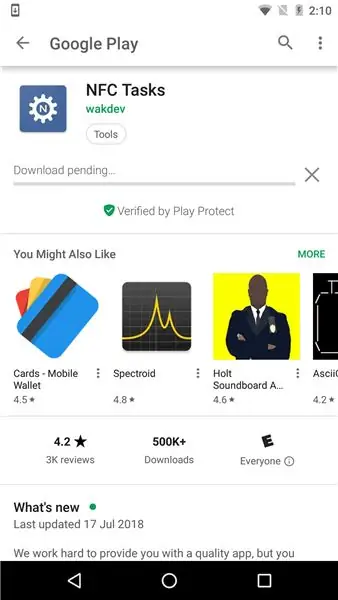
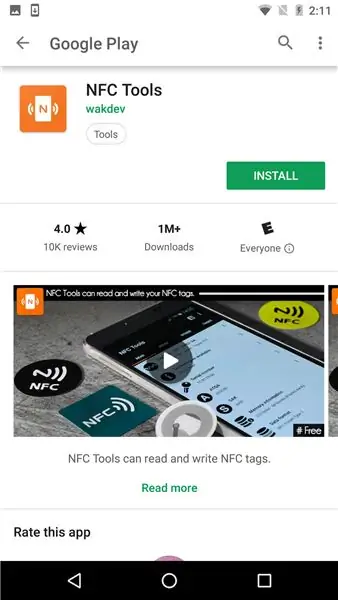
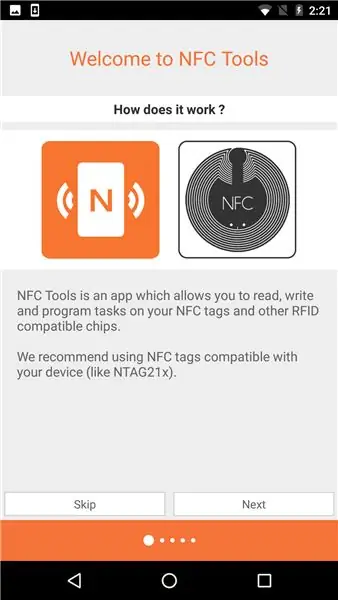
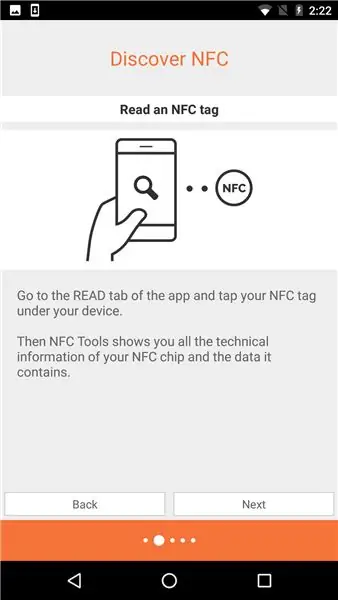
1. Stiahnite si nástroje NFC v obchode Google Play/App Store
Nástroje NFC: https://play.google.com/store/apps/details? Id = com ….
itunes.apple.com/us/app/nfc-tools/id125296…
2. Použitie nástrojov NFC
- Prejdite na kartu Úlohy
- Pridajte úlohu
- Konfigurácia
- Časovač
- Nastavte si čas
- Klepnite na Písať v časti Ďalšie možnosti
- Prejdite na kartu Ostatné a položku Formátovať pamäť (Vykonajte to v prípade, že značka NFC nebola predtým naformátovaná)
- Pristúpte k značke NFC, na ktorú chcete písať
- Hotovo!
Kompletný návod na aplikáciu je zobrazený na obrázkoch vyššie.
Krok 5: Montáž časť C



1. Uistite sa, že sú značky NFC zapísané.
2. Zahrejte lepený zamat/tkaninu.
3. Prilepte a zatlačte okraje nadol.
4. Rezaním zaoblite rohy dyhy.
5. Brúsime celú formu.
6. Utrite prach.
7. Naneste lazúru na drevo.
Krok 6: Hotovo



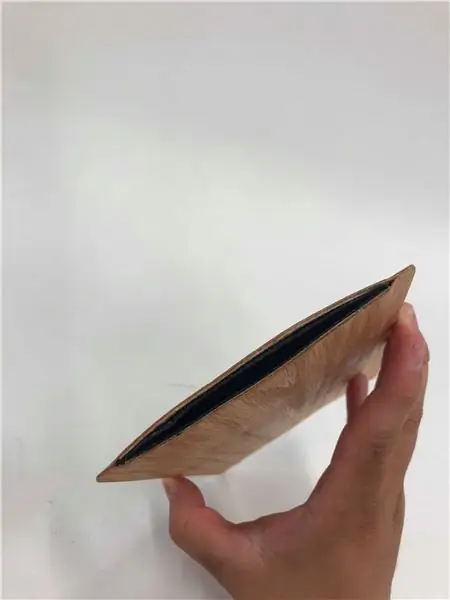
Užite si svoj nový smartfón Automation Mate s podporou NFC!
Napriek tomu, že sú značky nalepené zvnútra, je jednoduché nastaviť pre každú značku novú funkciu alebo úlohu. Nebojte sa hrať a vytvorte si nastavenia, ktoré sú zvyknuté na to, čo potrebujete na zvýšenie produktivity.
Odporúča:
Ako dosiahnuť akýkoľvek odpor/kapacitu pomocou komponentov, ktoré už máte!: 6 krokov

Ako dosiahnuť akýkoľvek odpor/kapacitu pomocou súčiastok, ktoré už máte !: Toto nie je len ďalšia séria/paralelná ekvivalentná kalkulačka odporu! Tento program vypočítava, ako skombinovať odpory/kondenzátory, ktoré v súčasnej dobe máte, aby ste dosiahli cieľovú hodnotu odporu/kapacity, ktorú potrebujete. Potrebovali ste niekedy špecifikáciu
Máte nový Neopixel? Tu je stručný návod! 5 krokov

Máte nový Neopixel? Tu je návod na rýchly štart !: Viem, že v mojom poslednom návode som povedal, že budem pravidelný, ale nemám. Skúsil som to, ale nemal som žiadne dobré nápady: Zápas pokrytý voskom: KABOOM!*Pastelková sviečka: Fissssssss … KABOOOM! ** Efektné matematické umenie: Zle som pochopil uhly! Každopádne som späť
Inštalácia Ubuntu-Mate na starý/starnúci prenosný počítač: 7 krokov

Inštalácia Ubuntu-Mate na starý/starnúci prenosný počítač: Čo je to Ubuntu-Mate? Je to bezplatný a otvorený zdrojový distribučný systém Linux a oficiálny derivát Ubuntu. Jediným rozdielom medzi inými operačnými systémami Ubuntu je to, že ako hlavný počítač používa desktopové prostredie MATE. Prečo som si vybral tento OS pre
Nastavenie bitov IoT na vašich minipočítačoch s Ubuntu Mate: 8 krokov

Nastavenie bitov IoT na vašich minipočítačoch s Ubuntu Mate: IoT Bit je hrdý na to, že predstavuje našu dosku pre vývoj mobilných dát pre množstvo mini počítačov, ktoré im poskytujú mobilné dáta 4G, 3G a GSM. Náš inteligentný modul HAT poskytuje vášmu mini počítaču mobilné dáta, informácie o polohe GPS a
Gate Mate: 10 krokov (s obrázkami)

Gate Mate: Gate Mate môže ovládať vašu bránu alebo garáž pomocou hlasových príkazov alebo automaticky pomocou geofencingu alebo stlačením tlačidla. Gate Mate sa skladá z dvoch hlavných komponentov, aplikácie a hardvéru. Hardvérom sú dva mikrořadiče ESP8266 a
